2022. 9. 28. 16:49ㆍ꿀팁
반가워요, 여러분🤗
제가 평소에 잘 쓰고 있는
아이폰 꿀팁을 소개해드릴게요.
분명 알고 있던건데 막상 쓰려고 하면
‘어떻게 했더라..?’ 생각이 잘 안나는
스크린샷 길게 캡처하는 방법입니다 :)

| 물리키로 화면 캡처하는 방법
전체 스크롤 캡처하는 방법을 알려드리기에 앞서
우선 아이폰에서 물리키를 눌러
화면 캡처하는 방법부터 알려드릴게요.
방법1) 전원버튼 + 볼륨(위)버튼 (홈버튼X 모델)
방법2) 전원버튼 + 홈버튼 (홈버튼O 모델)
홈버튼 있는 모델과 없는 모델에 따라
위 2가지 방법을 이용하여 캡처하시면 됩니다.
| 사파리로 캡처하기 (PDF저장)
이번에는 사파리 앱을 통해서
전체 스크롤 캡처하는 방법을 알아볼게요.
※사파리 앱을 통해 전체 캡처를 할 경우
'PDF파일'로 저장됩니다.
제 포스팅 화면을 예시로 해서
캡처하는 방법을 설명해 드릴게요.
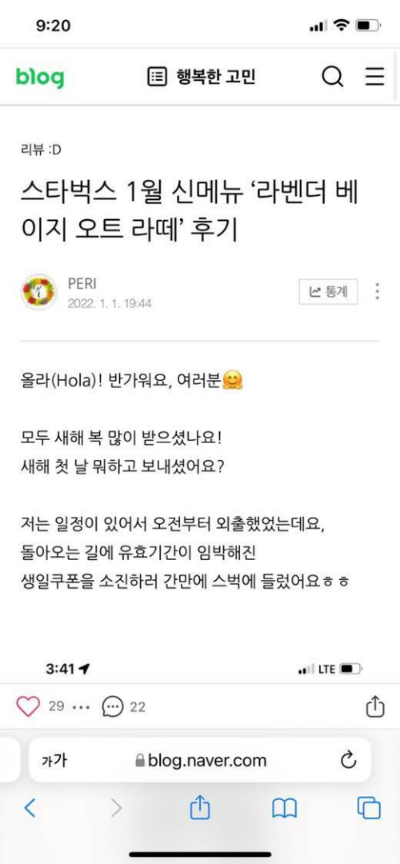
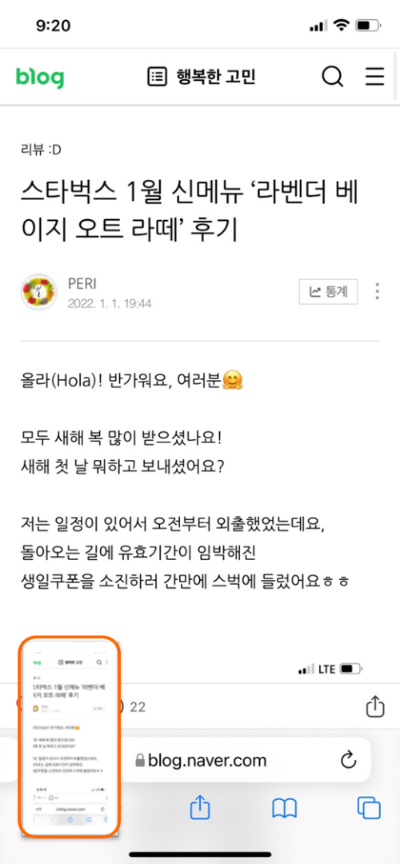
1. 사파리 앱에서 물리키를 눌러
화면을 캡처합니다.
2. 왼쪽 하단에 팝업된 캡처화면을 누릅니다.
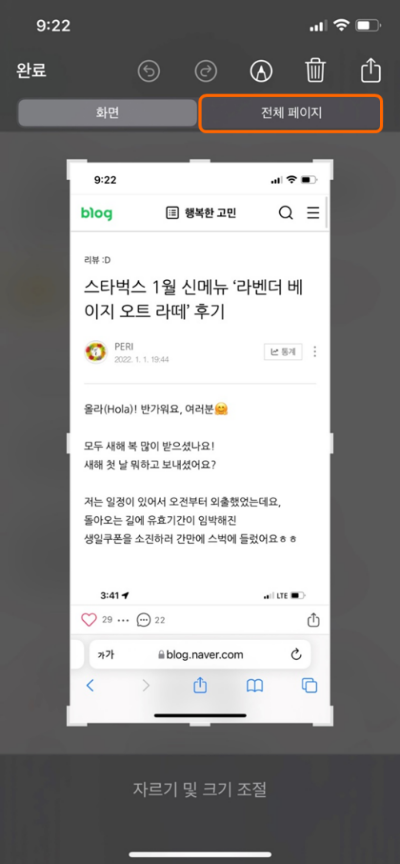
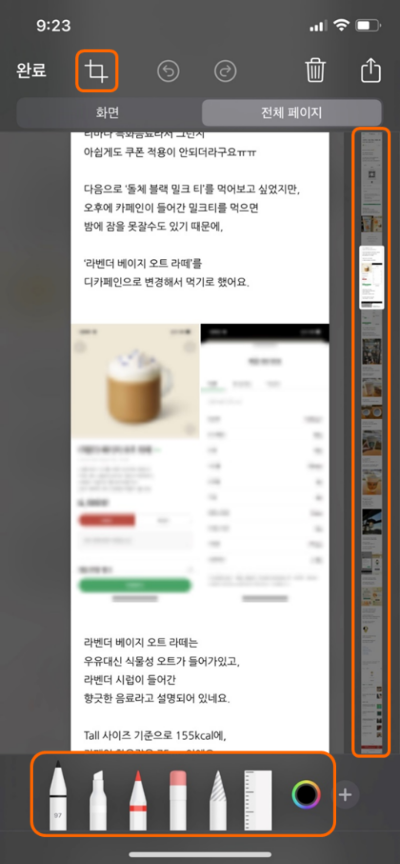
3. 상단에 '전체페이지' 버튼을 누릅니다.
4. 우측 스크롤을 이동하여 캡처된 전체화면을 볼 수 있고,
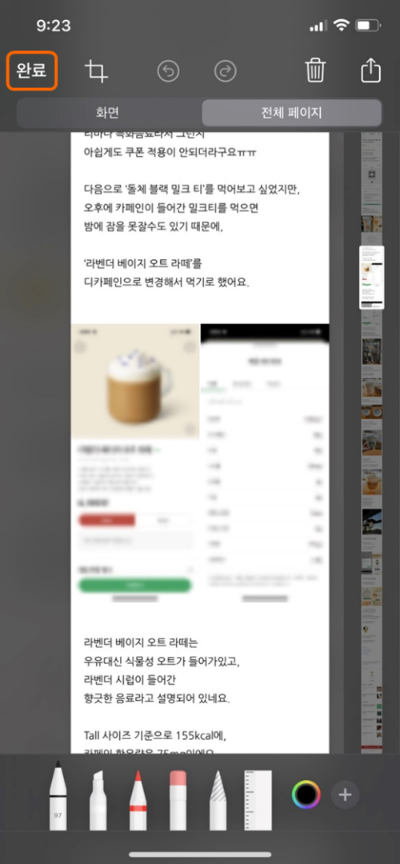
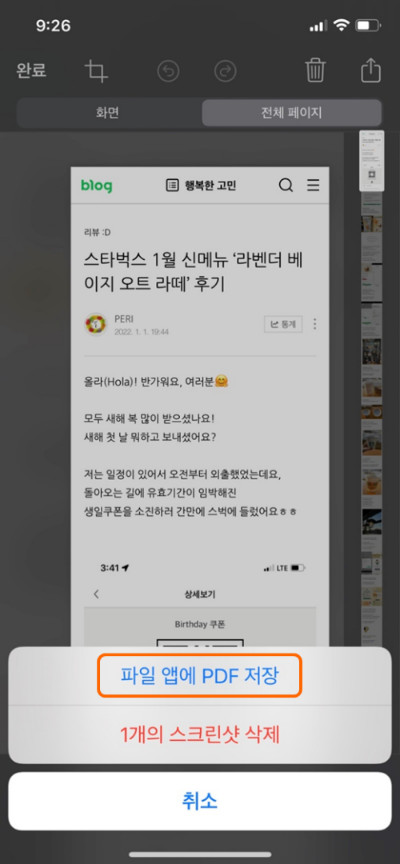
5. 편집이 끝나면 '완료' 버튼을 누릅니다.
6. 하단 알림창에서 '파일 앱에 PDF 저장'을 누릅니다.
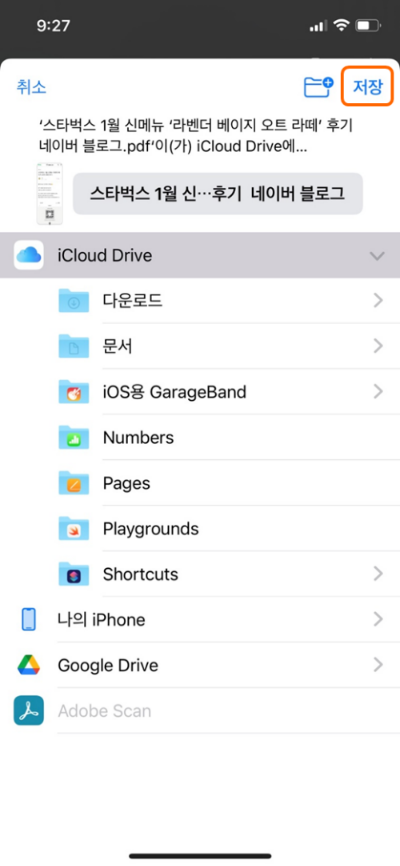
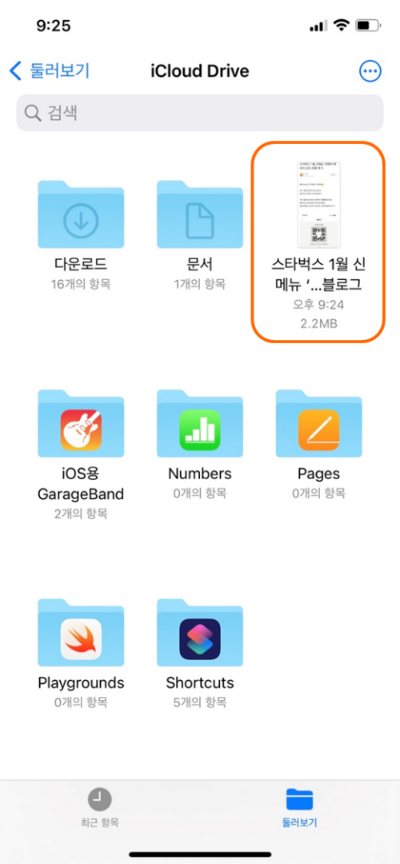
7. 저장할 위치를 선택한 후 '저장' 버튼을 누릅니다.
8. 파일앱에서 저장된 PDF 파일을 확인할 수 있습니다.

위의 과정을 영상으로 보여드릴게요 :)
과정이 좀 복잡해 보이지만
따라해보면 정말 쉬워요!
| 네이버 앱으로 캡처하기
이번에는 네이버앱으로
전체 캡처하는 방법을 소개해 드릴게요!
※ 네이버앱을 통해 전체 캡처를 할 경우
'이미지파일'로 저장됩니다!
이번에도 제 포스팅 화면을 예시로 해서
캡처하는 방법을 설명해 드릴게요.
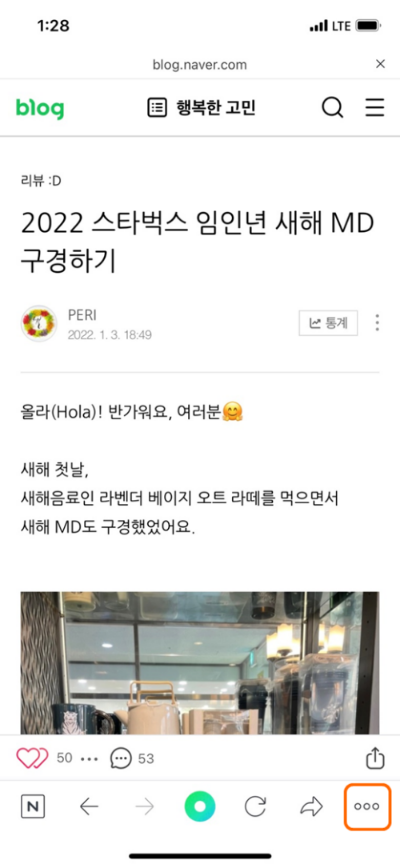
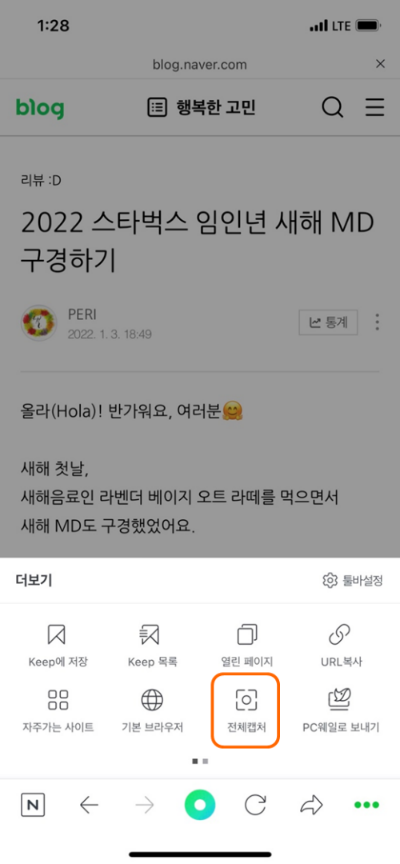
1. 네이버 앱에서 하단의
점 세개 버튼을 누릅니다.
2. 전체캡처 버튼을 누릅니다.
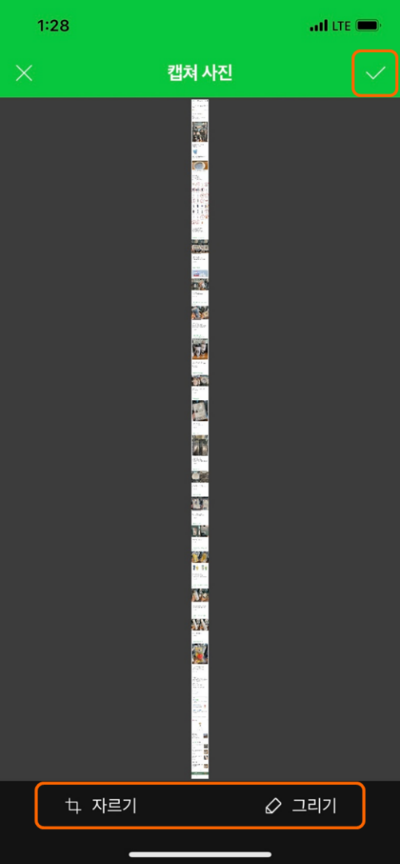
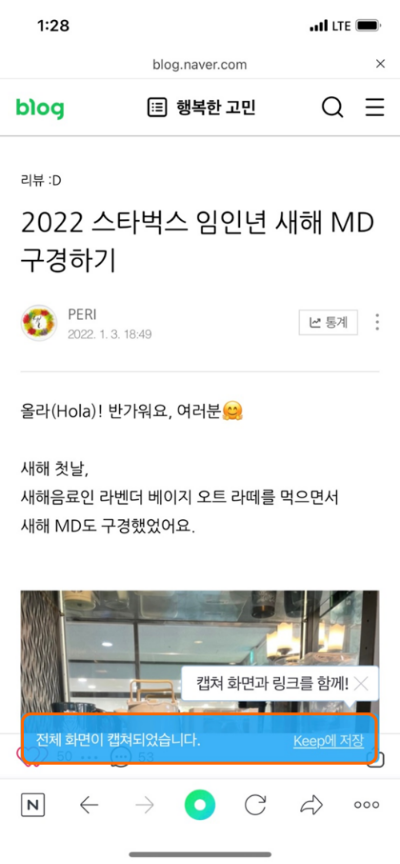
3. 자르기와 그리기 등 편집을 마친 후
상단의 체크박스를 누릅니다.
4. '전체 화면이 캡처되었습니다'
라는 메시지가 뜹니다.
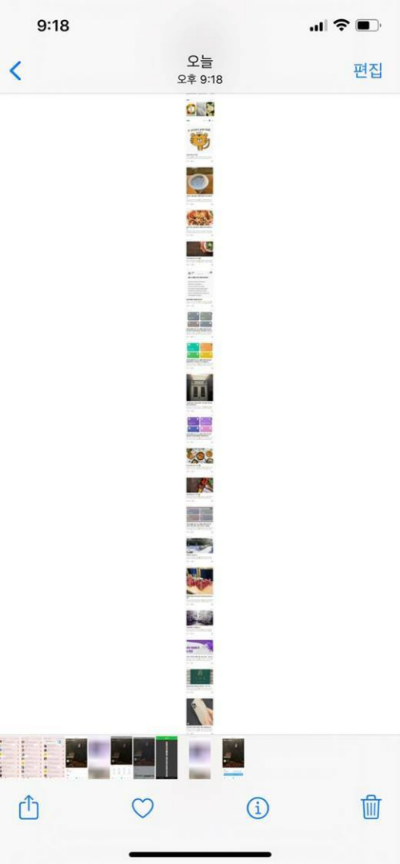
5. 사진앱에서 저장된 이미지를
확인 할 수 있습니다.
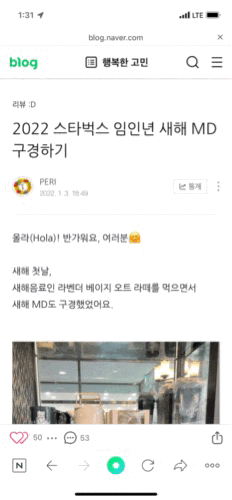
이것도 영상으로도 준비해봤어요.
사파리보다 네이버앱이 훨씬 간편하죠?
PDF가 아니라 사진파일로 저장하고 싶다면
네이버앱을 이용하는게 좋은것 같아요.
그럼 앞으로도 더 많은
아이폰 꿀팁으로 돌아올게요 :)
'꿀팁' 카테고리의 다른 글
| 엑셀에서 중복된 데이터 제거하는 방법 (0) | 2023.05.23 |
|---|---|
| chatGPT란? 그리고 사용방법은? (0) | 2023.05.22 |
| 엑셀에서 빈칸을 제외한 셀개수 COUNTA 함수로 쉽게 구하기 (0) | 2023.05.21 |
| 엑셀 VLOOKUP 함수 쉽게 사용하기 (0) | 2023.05.20 |
| 아이폰으로 오는 문자를 아이패드로도 받을 수 있게 설정하는 방법 (0) | 2023.05.19 |